文章目录
一、为物体添加 AudioSource 组件
1、AudioSource 组件简介
在 Unity 中 , 使用 AudioSource 组件 , 可以 播放声音 ;
可播放 mp3 , wav , aiff 格式的音频文件 ;
2、创建物体
在 Hierarchy 窗口中 , 右键点击空白处 , 在弹出的菜单中选择" 3D Object | Cube " , 创建一个 Cube 立方体 ;
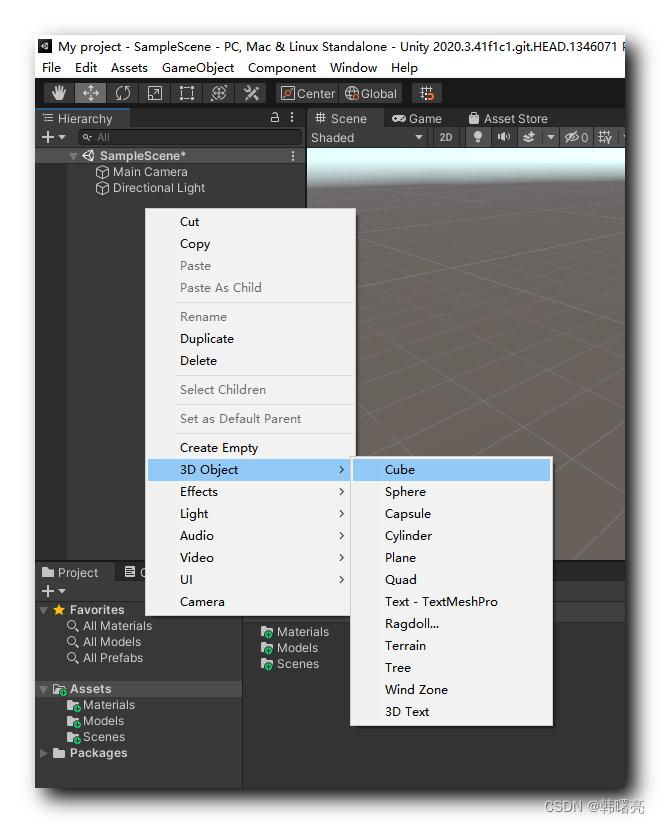
选中该 立方体 , 在 Inspector 窗口 中 , 点击右上角下拉菜单 , 选择 " Collapse All Components " 选项 , 折叠所有组件 ;
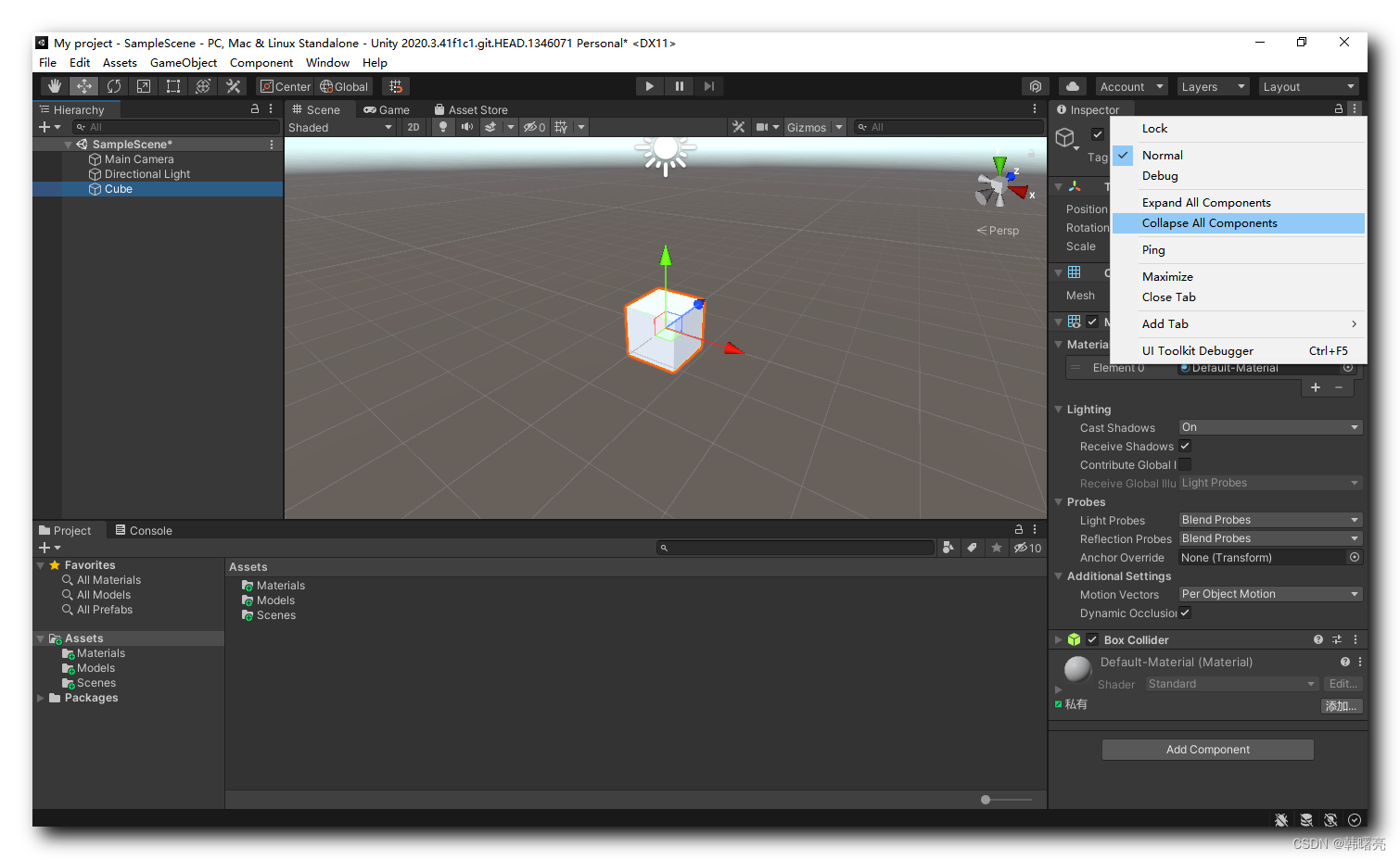
3、添加 AudioSource 组件
在 Inspector 检查器 窗口 中 , 点击 " Add Component " 按钮 , 查找 Audio Source 组件 , 并点击添加该组件到物体中 ;
Audio Source 组件 在 Audio 分组中 ;
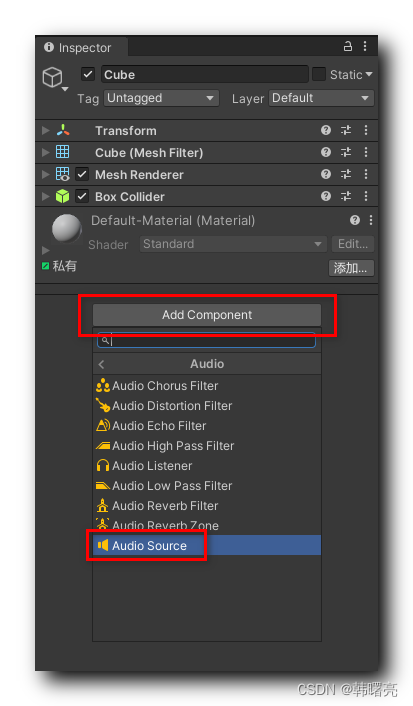
4、导入音频文件资源
在 Project 窗口 中的 Assets 目录下创建 Musics 目录 , 将 mp3 格式的文件拖动到该目录下 ;
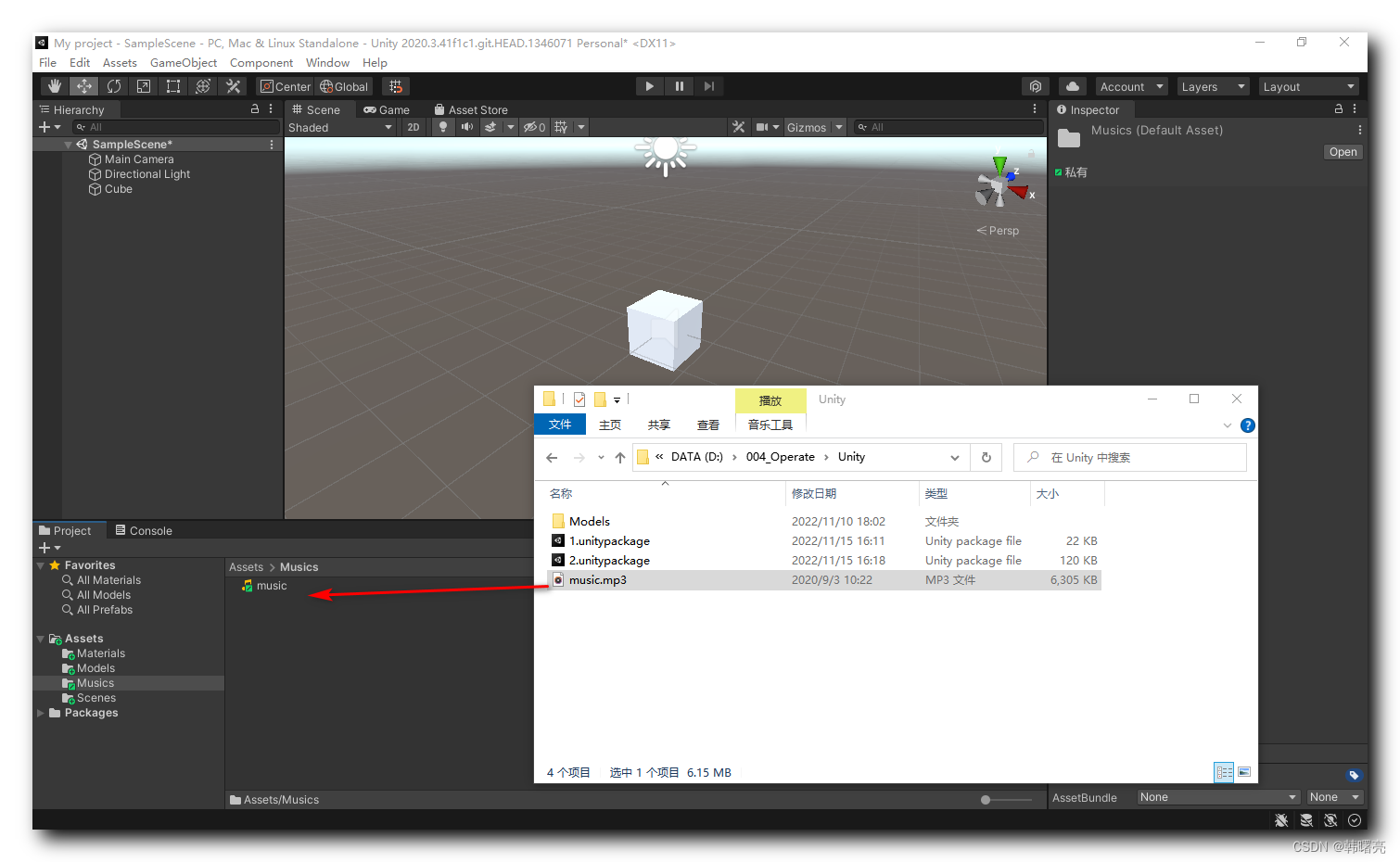
5、为 AudioSource 组件设置音频文件
选中物体 , 将 Project 窗口中的 音乐文件 , 拖动到右侧 Inspector 检查器窗口 中的 Audio Source 组件中的 AudioClip 属性中 ;
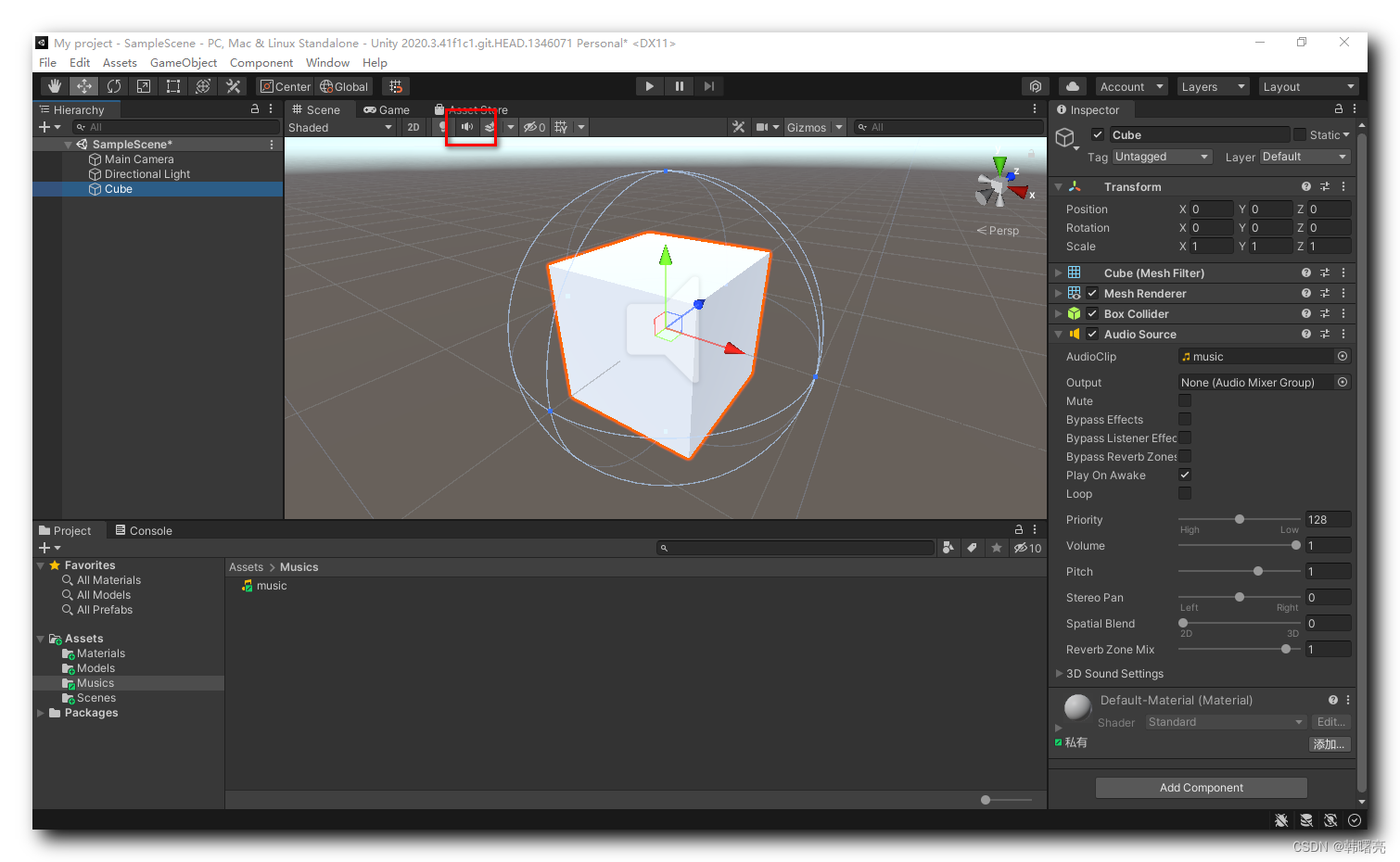
6、在场景中播放音频
点击 Unity 编辑器 工具栏 中的 " Toggle audio on or off. " 按钮 , 即可播放该声音 ;
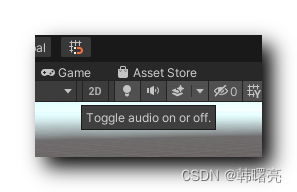
二、Transform 变换组件
在 Unity 中 , 每个 游戏物体 GameObject 都有一个 Transform 变换组件 , 该组件有 3 个属性 :
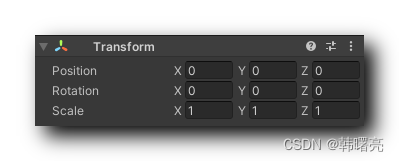
- Position : 坐标位置 , 该坐标是 相对于父容器的 相对坐标 , 如果没有父容器 , 则父容器就是 游戏场景 Scene , 其坐标是相对于整个世界坐标原点 ( 0 , 0 , 0 ) 的相对坐标 ;
- Rotation : 旋转角度 , 该角度是 欧拉角 , 取值范围 0 ~ 360 度 ;
- Scale : 缩放倍数 ;
所有物体都有 Transform 组件 , 该组件是基础组件 , 不能从物体中删除 ;